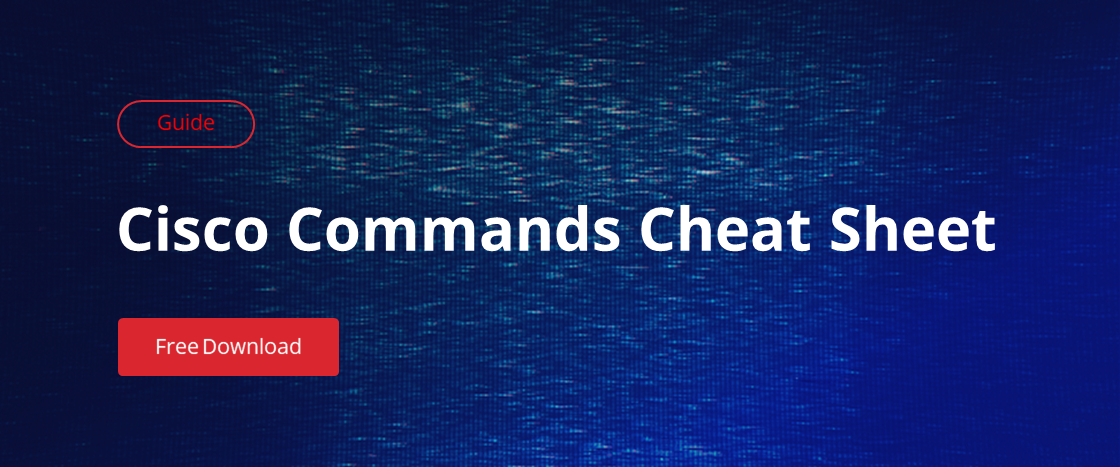Noções básicas de Configuração do Cisco Router
Para iniciar um novo switch Cisco LAN, tudo o que tem de fazer é ligar os cabos Ethernet e ligar o switch. No entanto, é necessário realizar alguma configuração básica de router Cisco antes de o router básico iniciar os pacotes de encaminhamento. Em particular, o router precisa de ser informado sobre que interfaces (e que endereço IP em cada uma dessas interfaces) usar.
Instalar Roteadores de Acesso à Internet
Roteadores desempenham um papel fundamental nas redes empresariais porque ligam os dispositivos da organização à Internet. Os routers suportam um número relativamente grande de comandos IOS; a minha verificação rápida encontrou cerca de 5.000 comandos de Interface de Linha de Comando (CLI). Mas estes comandos não são exclusivos dos routers; muitos routers e switches Cisco utilizam exactamente os mesmos comandos. Por exemplo, mostrar, vty e activar senha funcionam todos da mesma forma em ambos os routers e switches. Aqui algumas outras acções que são as mesmas em todos os dispositivos:
- Enable privileged exec mode
- Enter ou sair do modo de configuração usando o terminal de configuração, comandos de fim e saída, e a sequência de teclas Ctrl+Z
- Ajuda CLI, edição de comandos, e características de recuperação de comandos
- Modo de configuração, que guia o utilizador através de um conjunto de perguntas para criar uma configuração inicial simples
- Configurando a consola e Telnet e permitindo senhas secretas
- Configurando o nome da máquina e descrição da interface
- Configurando as chaves de encriptação SSH e credenciais de login
- Configurando uma interface para ser administrativamente desactivado (shutdown) ou activado (sem shutdown)
- Configuring Ethernet interfaces using the speed and duplex commands
- Usando o comando debug para criar mensagens de registo sobre certos eventos, para que qualquer utilizador possa monitorizar essas mensagens usando o comando de monitor terminal
- A configuração de arranque (em NVRAM), executando a configuração (em RAM), e servidores externos (como TFTP), juntamente com a utilização do comando copiar para copiar os ficheiros de configuração e as imagens Cisco IOS
li>Navigating through different configuration mode contexts using commands like line console 0 and interface
No entanto, algumas coisas funcionam de forma diferente com routers do que com switches, tais como a configuração de endereços IP e a CLI, porque os switches e routers fazem coisas diferentes. Por exemplo, os switches Cisco Layer 2 suportam o comando show mac addresss-table mas não o comando show ip route, porque esse comando lista as rotas IP no nível 3. Os routers Cisco são dispositivos de Nível 3 e podem fazer encaminhamento IP mas não comutação de Camada 2, pelo que suportam o comando show ip route mas não o comando show mac address-table.
Interfaces de Roteador
Outra diferença entre switches Cisco e routers é que os routers suportam uma variedade muito maior de interfaces. Os switches LAN suportam interfaces LAN Ethernet, enquanto os routers suportam uma variedade de outros tipos de interfaces, incluindo interfaces série, TV por cabo e DSL.
Os routers da Cisco têm pelo menos uma interface Ethernet de algum tipo. Muitas dessas interfaces suportam múltiplas velocidades. Por exemplo, uma interface Ethernet 10-Mbps pode ser configurada com o comando número Ethernet da interface, uma interface 10/100 pode ser configurada com o comando número Ethernet da interface, e uma interface 10/100/1000 pode ser configurada com o comando número Ethernet gigabite.
Roteadores referem-se a interfaces em muitos comandos, primeiro pelo tipo de interface (Ethernet, Fast Ethernet, Serial e assim por diante) e depois com um número único do router. Nos routers, os números de interface podem ser um único número, dois números separados por uma barra ou três números separados por barras. Por exemplo:
interface ethernet 0
interface fastEthernet 0/1
interface gigabitethernet 1/0
interface serial 1/1/1
dois comandos são normalmente utilizados para mostrar as interfaces e os seus estados. O breve comando mostrar interface ip mostra uma lista com uma linha por interface, com algumas informações básicas, incluindo o endereço IP estático da interface e o estado da interface. O comando show interfaces lista as interfaces com uma grande quantidade de informação por interface.
Comandos que se referem a interfaces de router podem ser significativamente encurtados. Por exemplo, mostrar interfaces fastethernet 0/0 pode ser introduzido como sh int fa0/0.
Endereços IP da interface do router
Para preparar um router para encaminhar pacotes IPv4 numa interface, a primeira coisa a fazer é activar a interface e atribuir-lhe um endereço IPv4. Note o seguinte:
- As interfaces de router Cisco estão desactivadas por defeito (estão em estado de encerramento) e devem ser activadas com o estado sem encerramento
- Os routers Cisco só começam a encaminhar pacotes IP depois de o endereço IP e a máscara terem sido configurados.
- Os routers Cisco encaminham pacotes IP para quaisquer interfaces que estejam em estado ascendente ou ascendente e que tenham um endereço IP/máscara atribuída. (Os routers permitem o encaminhamento IPv4 por defeito devido ao modo de configuração global de encaminhamento ip por defeito)
Para configurar o endereço e a máscara, basta usar o comando de interface de máscara de endereço ip. As interfaces seriais (interfaces WAN) necessitam das mesmas configurações que as interfaces Ethernet, mas requerem alguma configuração adicional porque executam um protocolo de camada de rede diferente. Ainda precisam de um endereço IP e máscara e ainda precisam de ser activadas, mas também requerem que:
- Selecione um tipo de encapsulamento.
- Especifique o fim para executar o relógio.
Depois de ter configurado estes itens, há certamente algumas coisas adicionais que podem ser configuradas, mas o tipo de encapsulamento e as especificações do relógio são necessários para tornar a interface operacional.
IP Routing
Roteadores encaminham pacotes IPv4. Para os routers encaminharem pacotes, os routers seguem um processo de encaminhamento. Esse processo de encaminhamento depende de informação chamada rotas IP. Cada rota IP lista um destino – uma rede IP, uma subrede IP ou algum outro grupo de endereços IP. Cada rota também lista instruções que indicam ao encaminhador onde encaminhar pacotes enviados para endereços nessa rede ou subrede IP. Os routers precisam de ter uma lista precisa detalhada de rotas IP.
Existem três métodos para adicionar rotas IPv4:
- Rotas ligadas – Os routers podem aprender rotas para sub-redes ligadas a uma interface de router.
- Rotas estáticas – As rotas podem ser criadas através de um comando de configuração (rota ip) que diz ao router que rota colocar na tabela de roteamento IPv4. Ver a secção abaixo para mais informações sobre a configuração de rotas estáticas.
- Protocolo de roteamento – Os roteadores podem aprender e construir rotas para todas as redes e sub-redes contando uns aos outros sobre as suas rotas conhecidas.
Se um dos seguintes se aplicar, um router Cisco adicionará automaticamente uma rota à sua tabela de rotas para a subrede ligada a cada interface:
- A interface está num estado ascendente (o comando mostrar interfaces lista tanto os estados da linha como do protocolo como ascendente).
- A interface tem um endereço IP atribuído.
Adicionalmente, note-se que tanto os routers Cisco como o switch precisam de configurar manualmente o trunking. Eis como configurar o trunking num router:
- Criar uma interface única para cada VLAN que precisa de ser encaminhada (tipo de interface subint).
- Enable 802.1Q e associar uma VLAN específica com a interface em modo interface
config (encapsulamento dot1q vlan_id). - Configurar definições de IP (subrede de endereço e máscara) em modo interface de configuração de router (máscara de endereço ip).
Configurar Rotas Estáticas
A maioria das redes utiliza protocolos de encaminhamento dinâmicos para fazer com que cada router aprenda o resto das rotas numa rede local. Mas, por vezes, também são necessárias rotas estáticas. O IOS permite atribuir rotas estáticas utilizando o comando de configuração global de rotas ip.
Cada comando de rota ip define um destino com um ID de subrede e máscara. O comando também lista as instruções de reencaminhamento. Para listar as rotas estáticas actuais, use o comando show ip route static.
Configurando um Router como um servidor DHCP
Um router Cisco pode ser um cliente DHCP ou um servidor DHCP. Se o seu router se ligar ao seu fornecedor de serviços de Internet (ISP), o seu ISP irá emitir ao router um endereço IP para uma das interfaces; esta interface precisa de ser definida como um cliente DHCP. Isto pode ser feito com o comando dhcp endereço ip.
No entanto, é mais provável que a interface do router esteja a funcionar como um servidor DHCP. Para configurar o router como um servidor DHCP, faça o seguinte:
- Activar o servidor DHCP.
- Configurar um grupo de endereços DHCP.
- Configurar as opções do grupo.
Activar o servidor DHCP em cada interface configurando um grupo de endereços que inclua a subrede na qual reside a interface. Para activar o serviço, executar o comando dhcp do serviço. Em seguida, criar um pool dhcp executando o comando ip dhcp poolname poolname. Depois disso, pode criar os endereços e a máscara de subrede para o pool; deve considerar o endereço IP da interface em que o DHCP irá operar. Para configurar o pool, utilize o comando máscara de endereço de rede.
Neste ponto, DHCP estará funcional e começará a alugar endereços IP aos clientes. Mas estes endereços IP necessitarão de endereços padrão de gateway e de servidores DNS (opções de pool). Para os configurar, utilize os seguintes comandos no modo de configuração dhcp:
- endereço de roteador padrão – Para configurar o gateway padrão
- endereço do servidor DNS – Para configurar o servidor DNS